Epson Perfection V33: Сканирование в режиме Professional (Профессиональный)
Сканирование в режиме Professional (Профессиональный): Epson Perfection V33
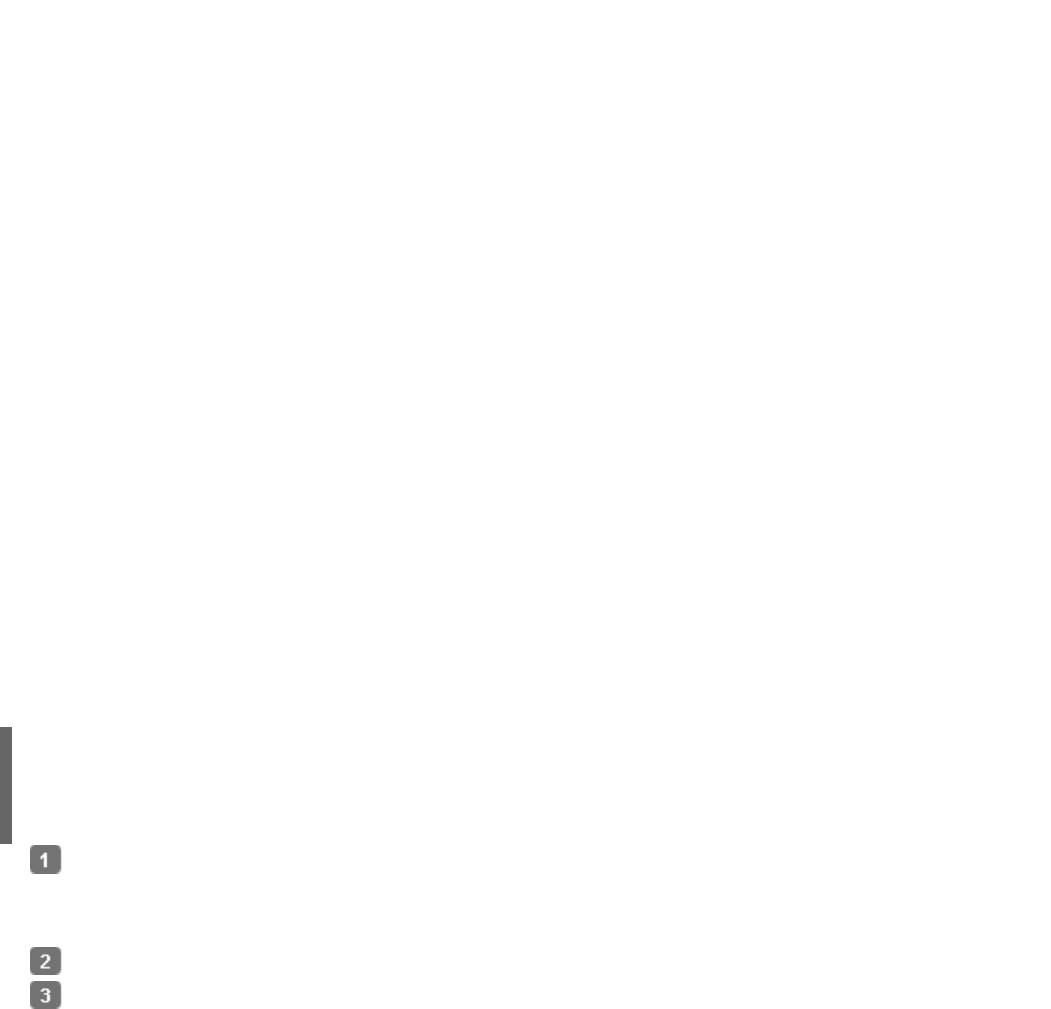
сохранения
файла). Если в
окне File Save
Settings
(Параметры
сохранения
файла) не
были указаны
никакие
настройки,
изображение
сохраняется
как JPEG-файл
в директории
Pictures
(Рисунки) или
My Pictures
(Мои рисунки).
Сканирование в режиме Professional
(Профессиональный)
Положите оригинал на планшет. Подробнее об
этом
—
в
разделах
Размещение
документов и фотографий и Размещение пленок и слайдов (только для Perfection
V330 Photo).
Запустите Epson Scan. Подробности см.
в
разделе
Запуск Epson Scan
.
Выберите режим
Professional (Профессиональный)
в списке Mode (Режим).
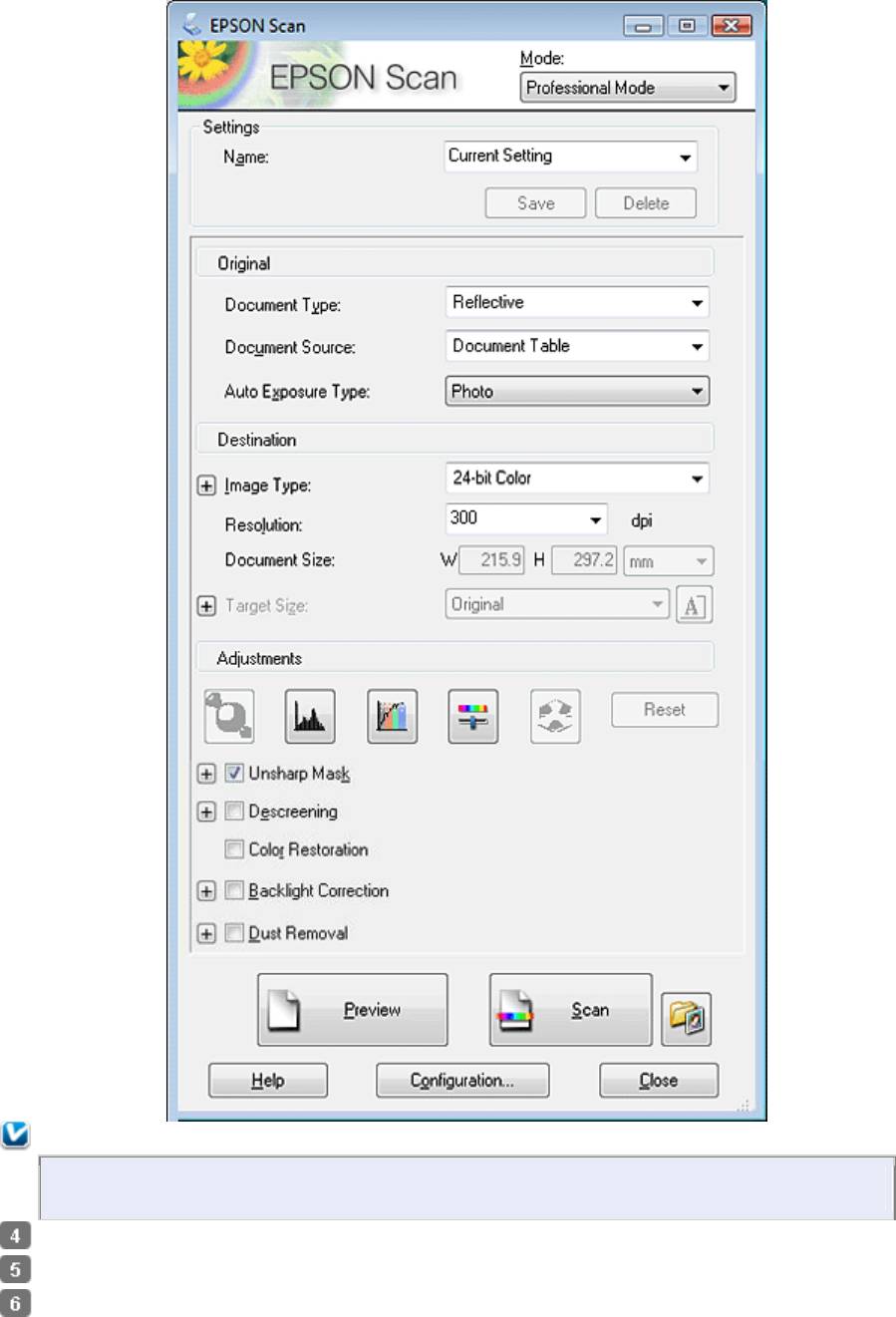
Примечание:
Подробности см. в справке к приложению Epson Scan.
В Document Type (Тип документа) выберите тип сканируемого оригинала.
Выберите значение параметра Document Source (Источник документа).
Если для параметра Document Type (Тип документа) выбрано
Refle
ctive
(Непрозрачный), для параметра Auto Exposure Type (Тип автоэкспозиции)
выберите Photo (Фото) или Document (Документ).
Оглавление
- Руководство пользователя
- Индикатор и кнопки
- Запуск Epson Scan
- Выбор режима работы приложения Epson Scan
- Сканирование в Full Auto Mode (Автоматический
- Сканирование в режиме Professional (Профессиональный)
- Подробные инструкции по настройкам
- Размещение документов и фотографий
- Очистка сканера
- Замена лампы
- Проблемы при сканировании
- Проблемы с качеством сканирования
- Web-сайт технической поддержки





